Hướng dẫn cách thay đổi cỡ chữ trên điện thoại Oppo đơn giản và nhanh nhất
Tùy theo nhu cầu của nhiều người cần thay đổi cho phù hợp, ví dụ với nhiều người lớn tuổi cần cỡ chữ lớn để dễ đọc hơn. Hôm nay sharenhanh.com chia sẻ bài viết hướng dẫn cách thay đổi cỡ chữ trên điện thoại Oppo đơn giản và nhanh nhất.
1. Cách điều chỉnh cỡ chữ hệ thống
– Bước 1: Mở ứng dụng Cài đặt
Bạn mở ứng dụng Cài đặt từ giao diện màn hình chính.
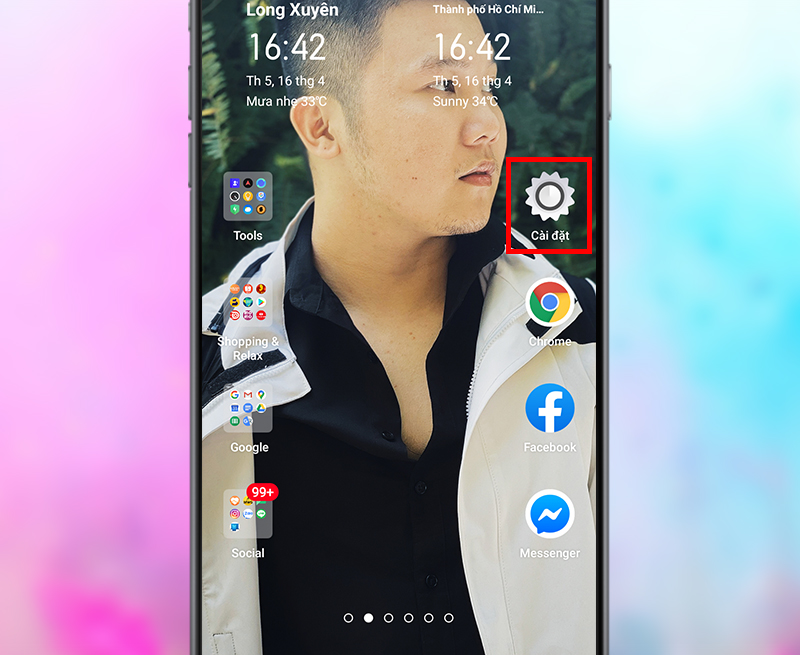
Cách mở khác: Trượt màn hình từ trên xuống để giao diện thông báo xuất hiện. Nhấn vào biểu tượng Bánh răng để bật Cài đặt.
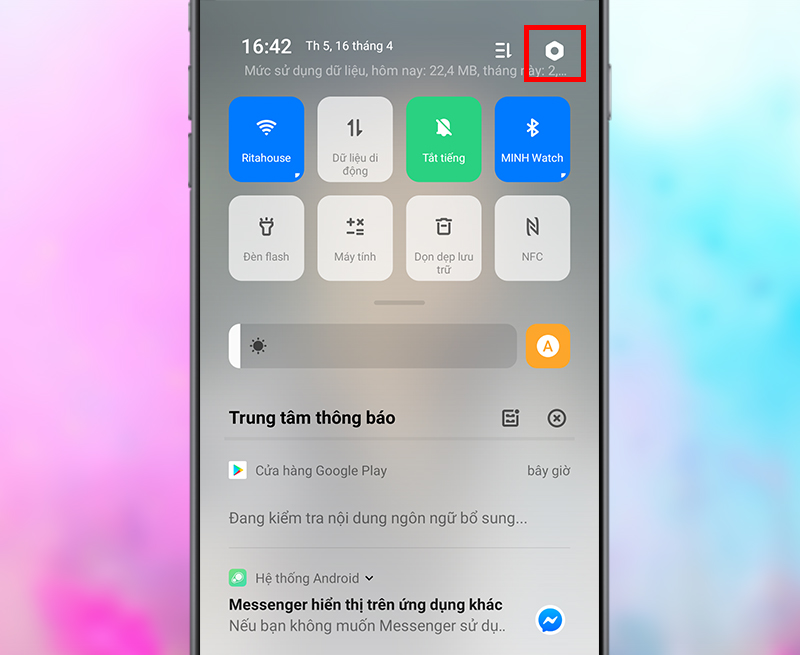
– Bước 2: Đi đến giao diện Cỡ chữ
Tại giao diện Cài đặt, chọn Màn hình và độ sáng > Cỡ chữ.
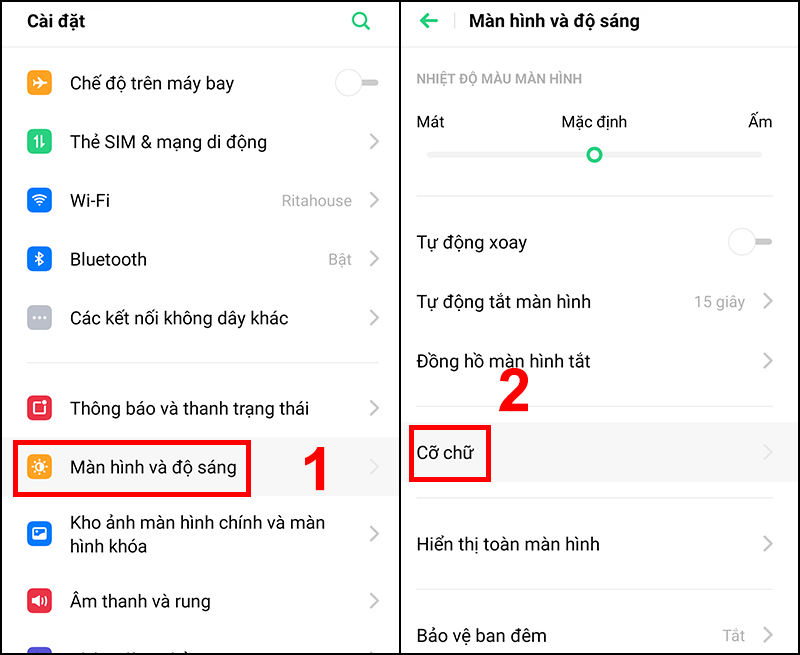
Xem thêm: Cách chép dữ liệu sang thẻ nhớ trên smartphone Oppo
– Bước 3: Điều chỉnh cỡ chữ phù hợp
Lúc này, một đoạn văn bản mẫu và một thanh điều chỉnh kích cỡ chữ xuất hiện.
Để có thể lựa chọn được một cỡ chữ phù hợp thì bạn cần điều chỉnh nút lựa chọn qua trái hoặc phải, chữ trên đoạn văn bản sẽ thay đổi theo kích cỡ tương ứng. Sau khi chọn được kích thước thích hợp, chỉ cần thả nút điều chỉnh ra là xong.
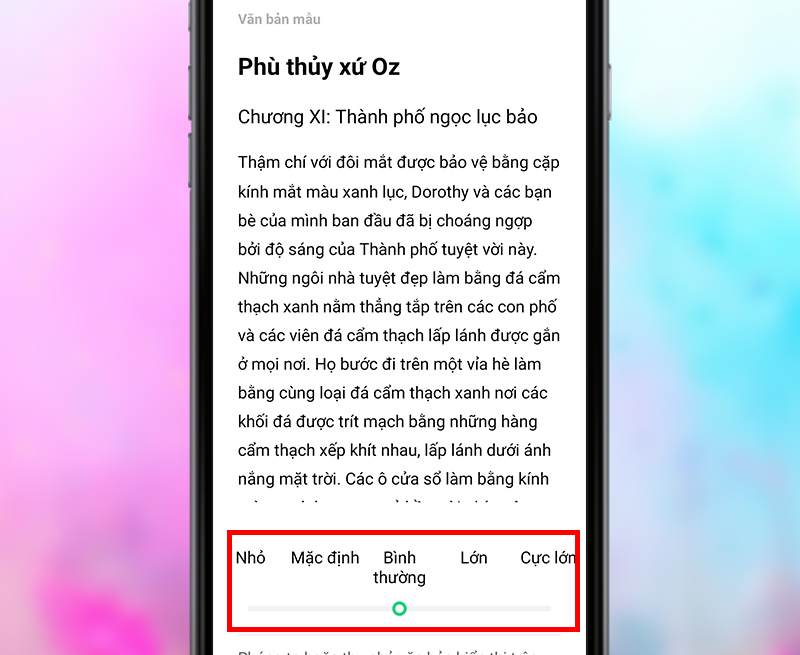
2. Cách điều chỉnh cỡ chữ trong tin nhắn
– Bước 1: Mở ứng dụng Tin nhắn
Bạn đi đến nơi đặt ứng dụng Tin nhắn và mở nó lên
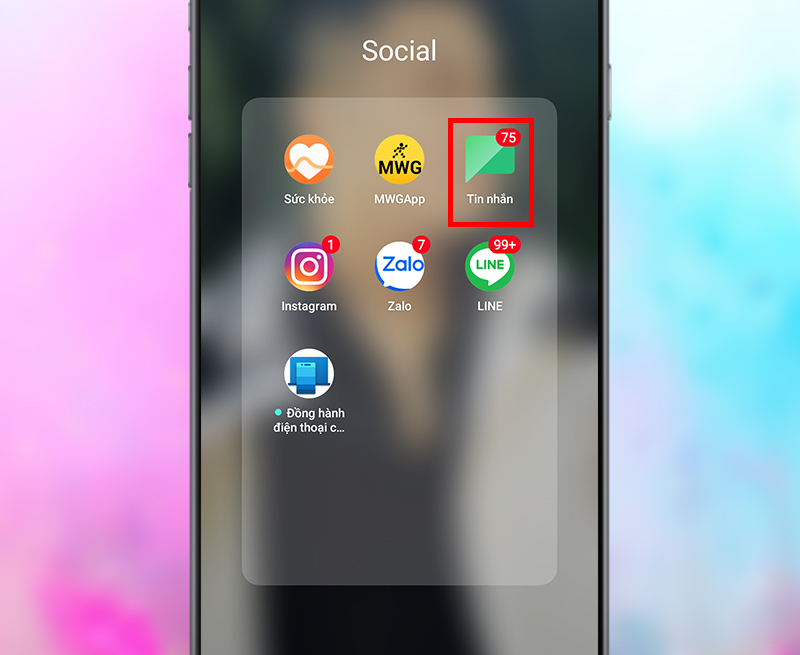
– Bước 2: Điều chỉnh kích cỡ chữ
Bạn lựa chọn một tin nhắn có sẵn. Lúc này, bạn sẽ thu phóng kích cỡ như sau:
+ Làm chữ to lên: Bạn đặt 2 ngón tay lên tin nhắn và kéo 2 ngón tay cách xa nhau để chữ được phóng to lên (giống như khi zoom bản đồ).
+ Làm chữ nhỏ lại: Bạn đặt 2 ngón tay lên và kéo chúng lại gần nhau để thu nhỏ chữ. Cỡ chữ nhỏ nhất mà bạn có thể thu nhỏ sẽ bằng với kích thước phông chữ hệ thống mà chúng ta vừa chỉnh ở mục số 1.
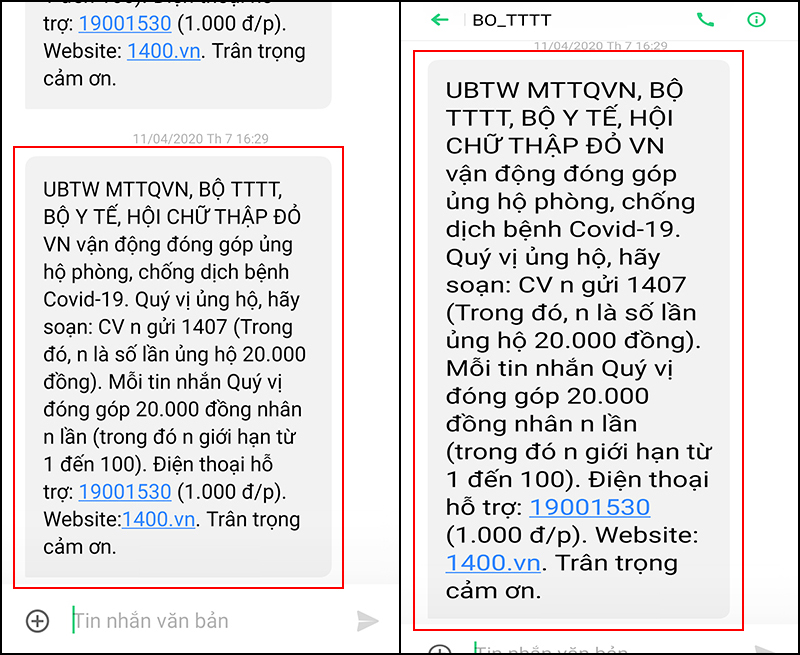
Xem thêm: Hướng dẫn cách xoá dữ liệu ứng dụng trên Android
Chúc các bạn thành công, đừng quên like và share để ủng hộ mình nha!




